هل تواجه مشكلة توقف مستكشف الملفات عند العمل عليه في ويندوز 11؟! لا تقلق فالحل هنا. حيث يتميز مستكشف الملفات File Explorer بكونه أحد الأدوات المساعدة الأكثر استخدامًا في نظام التشغيل Windows. ورغم تجديد Microsoft لواجهة المستخدم لمستكشف الملفات الخاص بها على نظام التشغيل Windows 11، فإن وظائفها تظل كما هي إلى حد كبير. باستخدام File Explorer، يمكن بسهولة تحديد موقع الملفات والمجلدات الموجودة على محركات أقراص مختلفة. كما تتيح للمستخدمين تهيئة محركات الأقراص الخاصة بهم.
ورغم أن مستكشف الملفات في نظام التشغيل ويندوز 11 يعتبر خاليًا من الأخطاء بشكل أساسي، إلا أن بعض المشكلات تظهر في بعض الأحيان. وفي الآونة الأخيرة، أبلغ العديد من مستخدمي Windows 11 عن مواجهة مشكلات أثناء استخدام أداة File Explorer. وفقًا لتقارير المستخدمين، فإن مستكشف الملفات يظهر فيه التوقف عند خطأ “العمل عليه” ولا يمكن تجاوزه. وفي هذا الموضوع الجديد عبر موقع عربي تك، سنتحدث لكم عن الحلول الممكنة بشكل كامل.
كيفية حل مشكلة توقف مستكشف الملفات عند ” العمل عليه ” في Windows 11
أدناه، قمنا بمشاركة بعض الخطوات البسيطة لإصلاح خطأ توقف مستكشف الملفات عند العمل عليه في نظام ويندوز 11. دعونا نبدأ الآن.
1- أعد تشغيل جهاز الكمبيوتر الذي يعمل بنظام Windows 11
أول إجراء يمكن اتخاذه عندما يتعلق الأمر بعدم استجابة File Explorer هو إعادة تشغيل جهاز الكمبيوتر الخاص بك. يمكن أن يحل إعادة التشغيل المسألة ويزيل أي أخطاء أو عوامل تعطل قد تؤثر على أداء مستكشف الملفات. من الجيد أيضًا إجراء إعادة التشغيل بشكل منتظم لجهاز الكمبيوتر. لإعادة تشغيل جهاز الكمبيوتر العامل بنظام Windows 11، قم بالنقر على قائمة الطاقة واختر خيار إعادة التشغيل Restart.
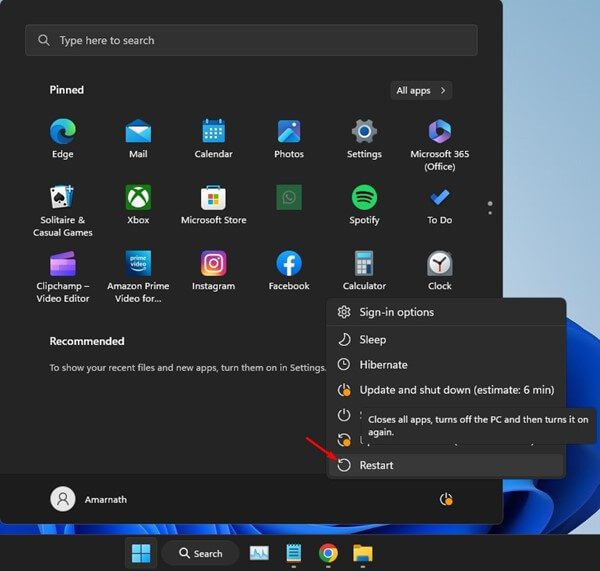
2- أعد تشغيل مستكشف الملفات File Explorer
إذا لم تحقق إعادة التشغيل للحاسوب النتائج المرجوة، يمكنك محاولة إعادة تشغيل عملية مستكشف Windows من خلال إدارة المهام. تُعد عملية مستكشف ويندوز المسؤولة عن توفير واجهة المستخدم الرسومية التي تتفاعل مع معظم النوافذ.
لذا، إذا كان مستكشف الملفات غير مستجيب في نظام التشغيل Windows 11 الخاص بك، فإن الخطوة الأمثل هي إعادة تشغيل عملية مستكشف Windows. لإعادة تشغيل عملية مستكشف الملفات من خلال إدارة المهام، يرجى اتباع الإرشادات التالية التي نقدمها أدناه.
أولًا، قم بالبحث عن شريط المهام Task Manager في خيار البحث في شريط قائمة ابدأ في نظام التشغيل ويندوز 11. وبعدها قم بتشغيل هذه الأداة.
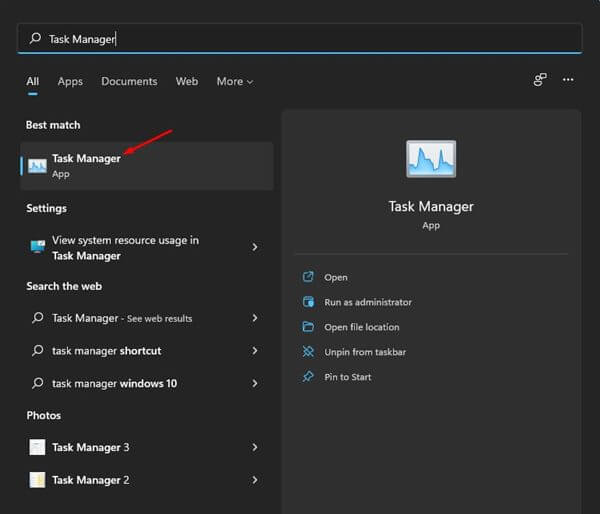
عند فتح “إدارة المهام”، قم بالتبديل إلى علامة التبويب “العمليات أو Processes”.
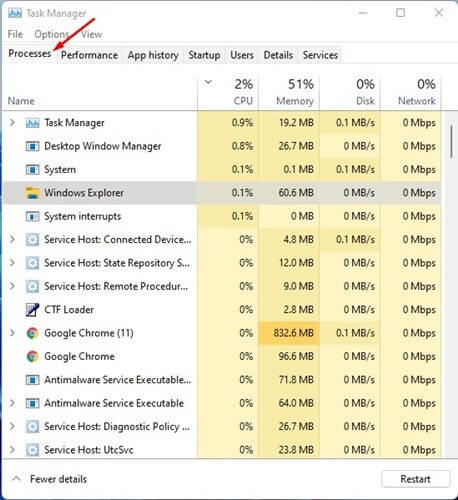
الآن، انقر بزر الماوس الأيمن على مستكشف Windows وحدد إعادة التشغيل أو Restart.
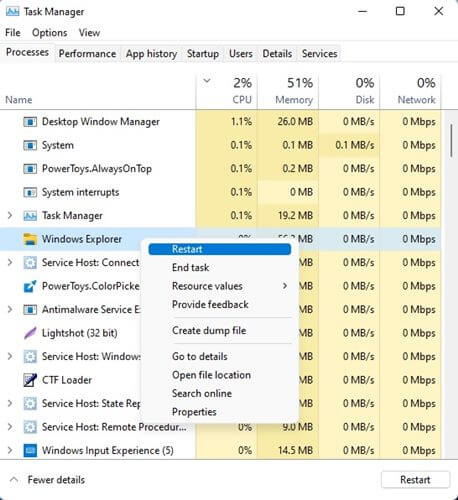
هذا كل ما في الأمر! سيؤدي هذا إلى إعادة تشغيل عملية Windows Explorer في الفور على جهاز الكمبيوتر الخاص بك. وبعدها تأكد فيما إذا تم حل مشكلة توقف مستكشف الملفات عند ” العمل عليه “.
3- امسح محفوظات مستكشف الملفات
كأي تطبيق آخر على جهاز الكمبيوتر الخاص بك، يعتمد مستكشف الملفات على نظام التشغيل Windows 11 أيضًا على ملف ذاكرة التخزين المؤقت المخزن على محرك تثبيت النظام الخاص بك. في حالة تلف ملف ذاكرة التخزين المؤقت هذا، ستظهر رسالة خطأ في مستكشف الملفات “يتعذر العمل عليه”. لذا، يمكنك محاولة مسح ذاكرة التخزين المؤقت لمستكشف الملفات لحل هذه المشكلة. فيما يلي الخطوات التي يجب اتخاذها.
أولًا، قم بالبحث في شريط البحث عن خيار خيارات مستكشف الملفات أو File Explorer options. ثم انقر على النتيجة المتطابقة.
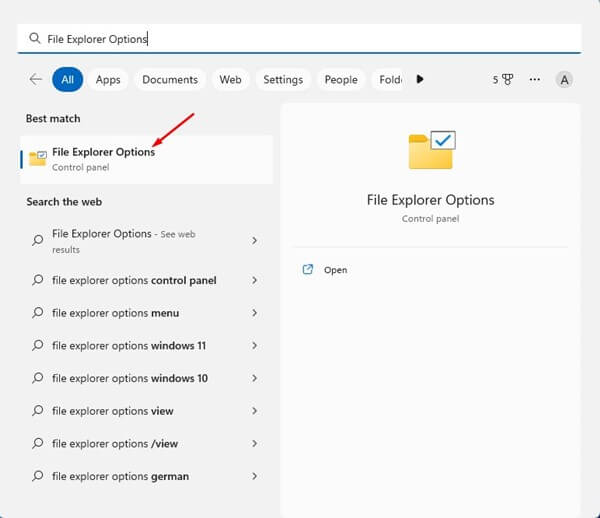
ستظهر لك نافذة جديدة الآن، وأسفل علامة التبويب عام أو General اضغط على خيار مسك أو Clear ضمن خيار الخصوصية أو Privacy.
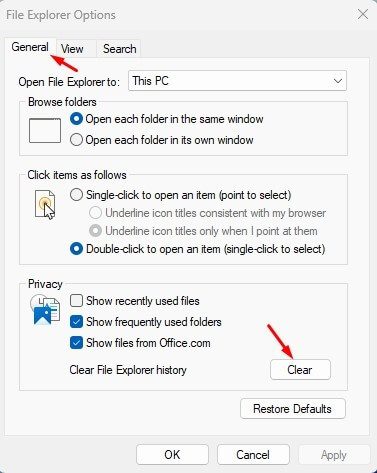
في الخطوة التالية، في القائمة المنسدلة “فتح مستكشف الملفات إلى:”، حدد “هذا الكمبيوتر This PC” وانقر فوق “تطبيق أو Apply”.
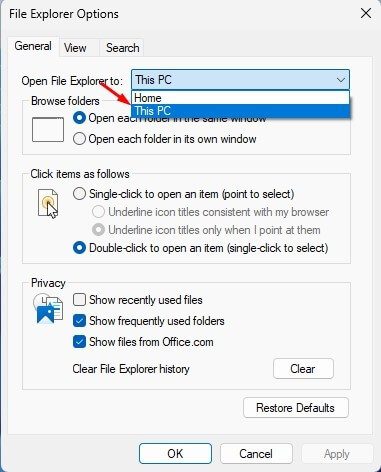
لقد انتهينا من الخطوات اللازمة! بعد إجراء التغييرات، يرجى إعادة تشغيل جهاز الكمبيوتر الذي يعمل بنظام Windows 11. ومن المتوقع أن يؤدي ذلك إلى حل مشكلة بطء مستكشف الملفات على جهاز الكمبيوتر الخاص بك.
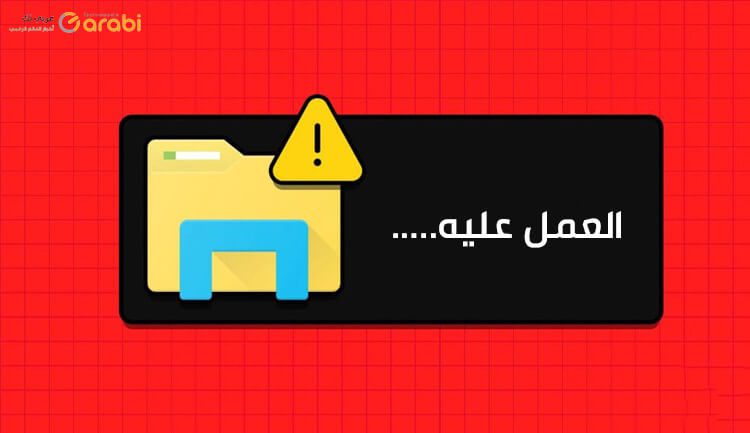
 5 أسباب تدفعك إلى شراء جهاز Samsung Galaxy Book4 Series الجديد
5 أسباب تدفعك إلى شراء جهاز Samsung Galaxy Book4 Series الجديد كيفية استخدام DALL-E 3 في ChatGPT لإنشاء صور AI
كيفية استخدام DALL-E 3 في ChatGPT لإنشاء صور AI طريقة عمل رمز QR باستخدام الذكاء الاصطناعي Ai
طريقة عمل رمز QR باستخدام الذكاء الاصطناعي Ai قفل شاشة اليوتيوب اثناء المشاهدة لتجنب أي نقرات خاطئة
قفل شاشة اليوتيوب اثناء المشاهدة لتجنب أي نقرات خاطئة كيفية معرفة استهلاك البرامج للإنترنت في نظام Windows 11
كيفية معرفة استهلاك البرامج للإنترنت في نظام Windows 11 كيف تتجنب وصول الرسائل المهمة في صندوق رسائل Spam في Gmail
كيف تتجنب وصول الرسائل المهمة في صندوق رسائل Spam في Gmail امنع انستجرام من مراقبة أنشطتك في المنصة واحمي خصوصيتك
امنع انستجرام من مراقبة أنشطتك في المنصة واحمي خصوصيتك تجربة ترند صور التسعينيات الأكثر شهرة اليوم | AI ’90s yearbook
تجربة ترند صور التسعينيات الأكثر شهرة اليوم | AI ’90s yearbook